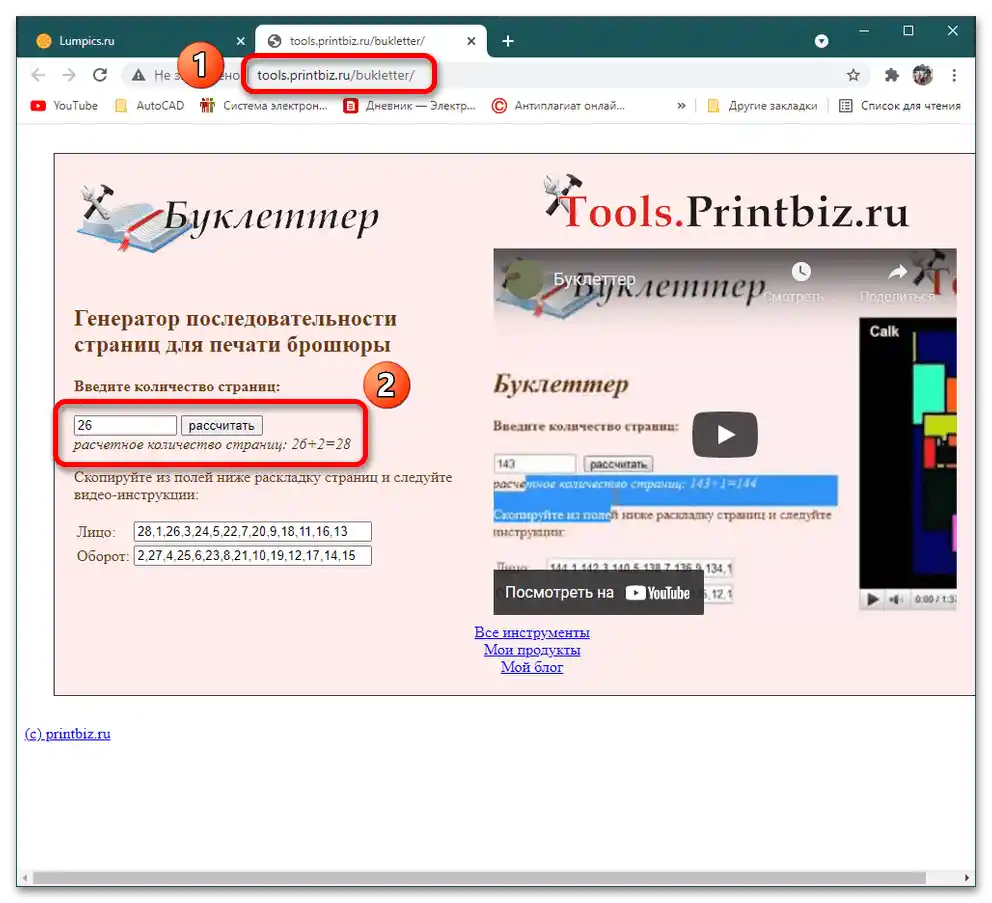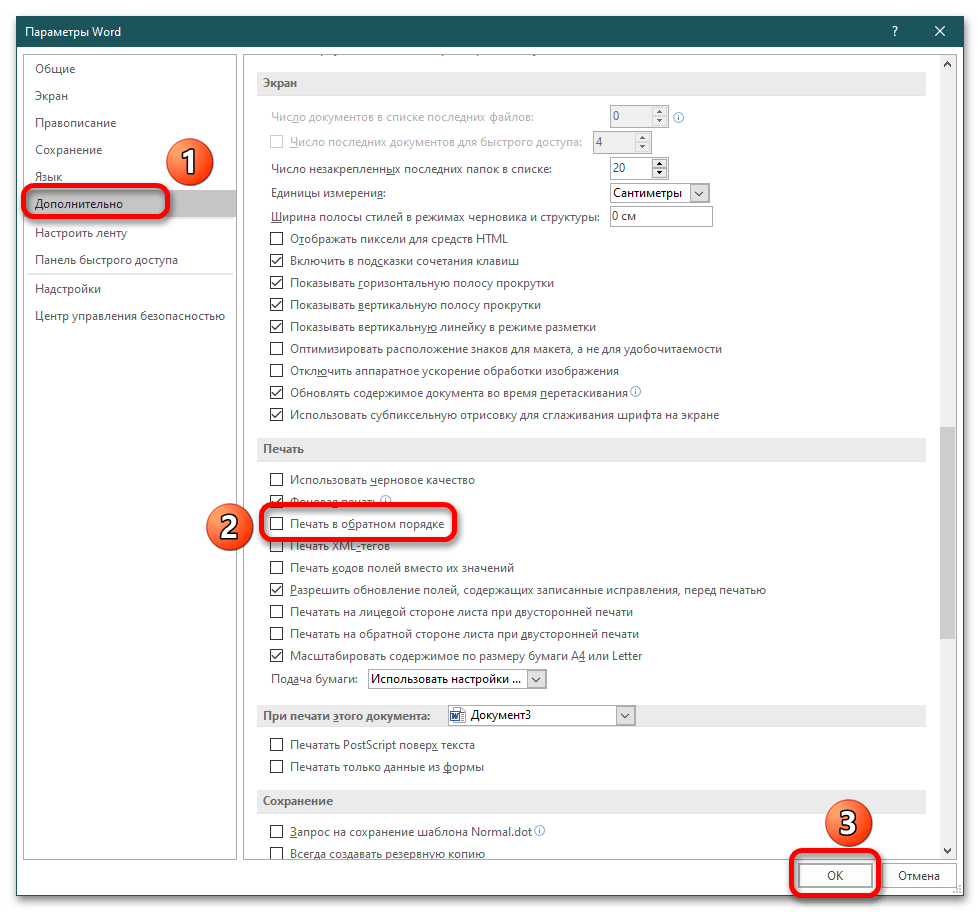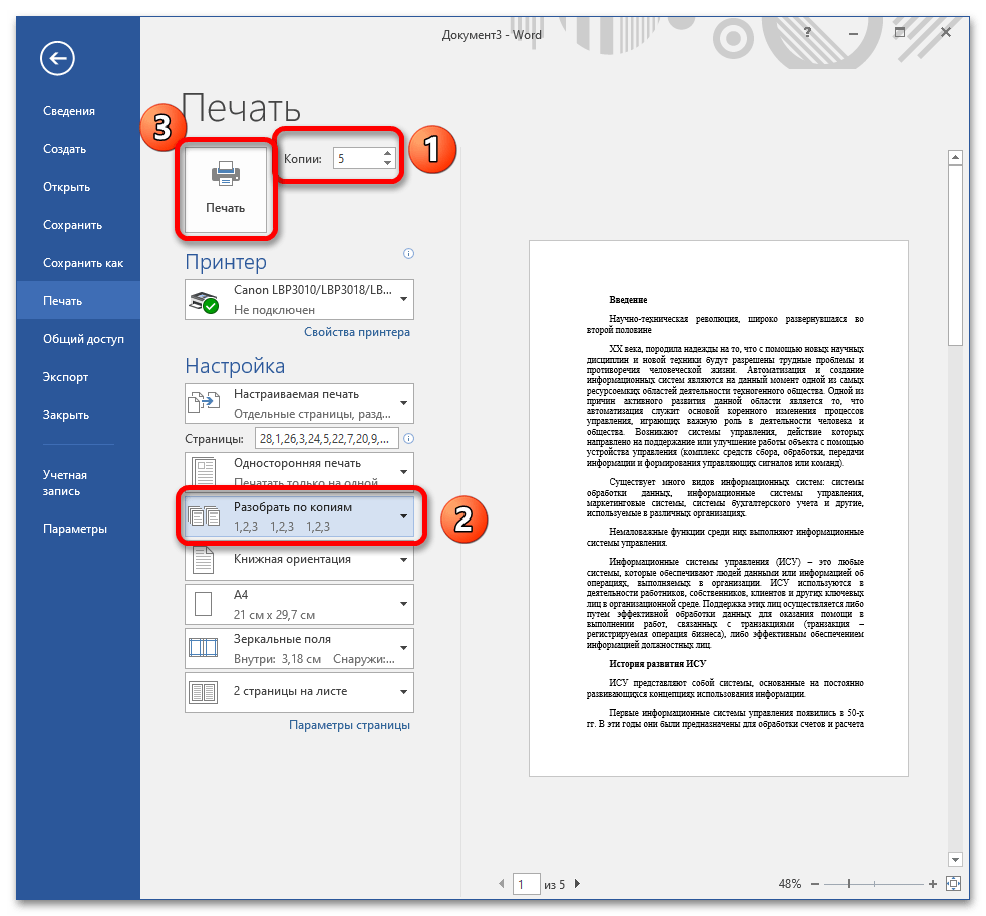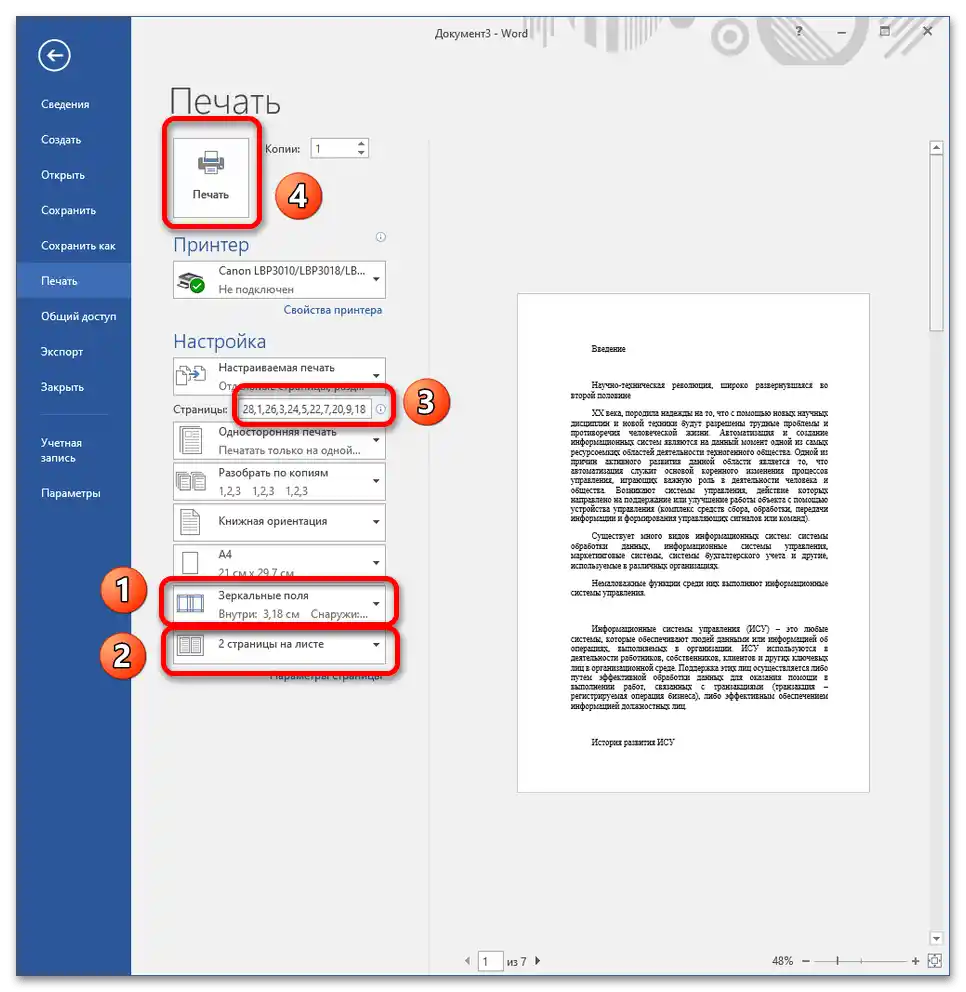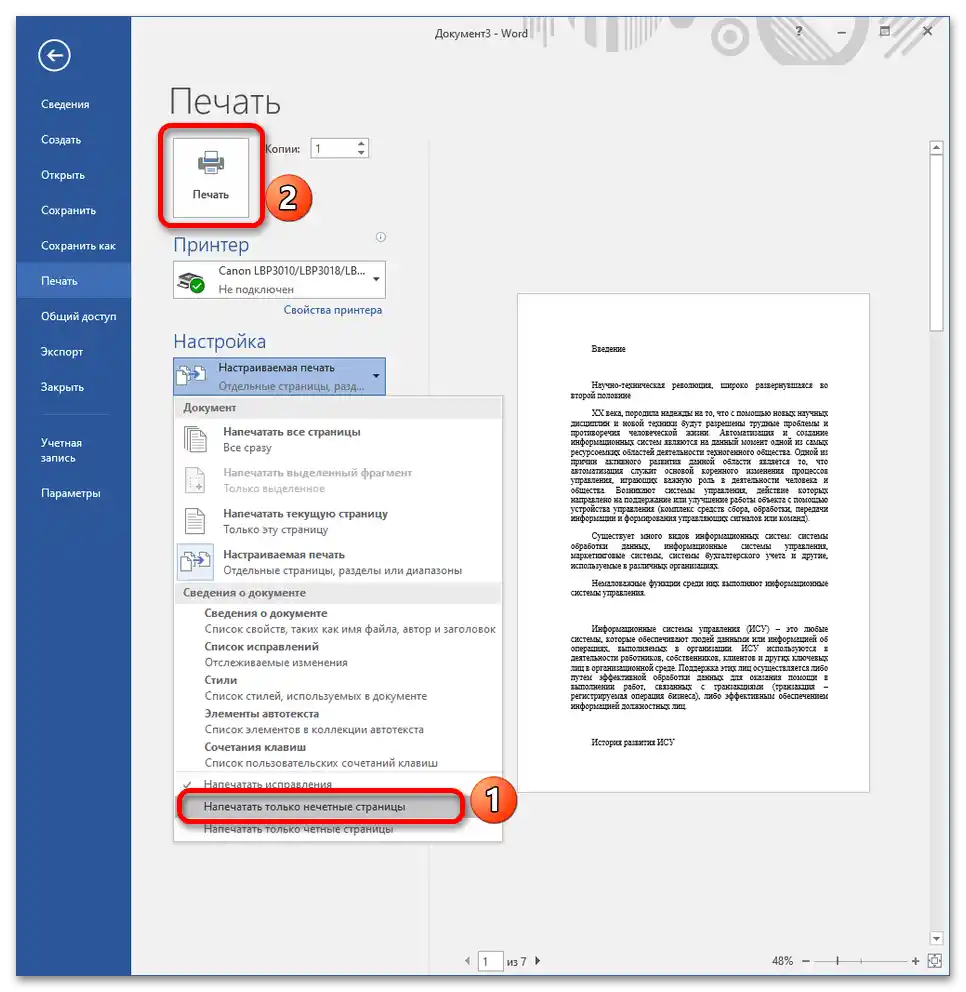Vsebina:
Način 1. "Postavitev" – "Stolpci"
- Ustvarite dokument MS Word s klikom na ikono na namizju ali v "Startu". V različici besedilnega procesorja 2016-2019 je potrebno klikniti na prazno predlogo v oknu, ki se prikaže po zagonu programa.
- Premislite o formatu strani: prvi list se vedno razlikuje po vsebini (mora pritegniti pozornost in zanimati ciljno publiko). Postavite besedilo, potrebne slike, poimenujte članke, oštevilčite strani. Če želite, da se prikažejo glave in noge, jih ustvarite preko ukaza "Vstavljanje" – "Zgornja glava"/"Spodnja noga". Tukaj se običajno prikaže datum in številka izida, glavna novica na strani itd.
- Ko je material popolnoma pripravljen, pojdite v meni "Postavitev" – "Stolpci" – "Drugi stolpci".
- V odprtem oknu je treba navesti parametre prikaza stolpcev. Najprej izberite število stolpcev, nato določite razdaljo med njimi in potrdite dejanje s klikom na "V redu". Če želite, da med stolpci obstaja navpična črta, označite možnost "Ločilo".
- Celoten dokument se samodejno preoblikuje, opazili boste razdelitev na stolpce. Zaradi poravnave po širini se vrstice močno raztegnejo. Da to popravite, pritisnite CTRL+A, nato CTRL+L za poravnavo levo, CTRL+E – na sredino.
- Da bo besedilo izgledalo organsko, eksperimentirajte z nastavitvami pisave in odstavka. Za to uporabite orodja na traku v zavihku "Domov" ali pa odprite pogovorna okna preko ikone s puščico v spodnjem desnem kotu vsakega bloka.
Podrobnosti: Formatiranje besedila v dokumentu Microsoft Word
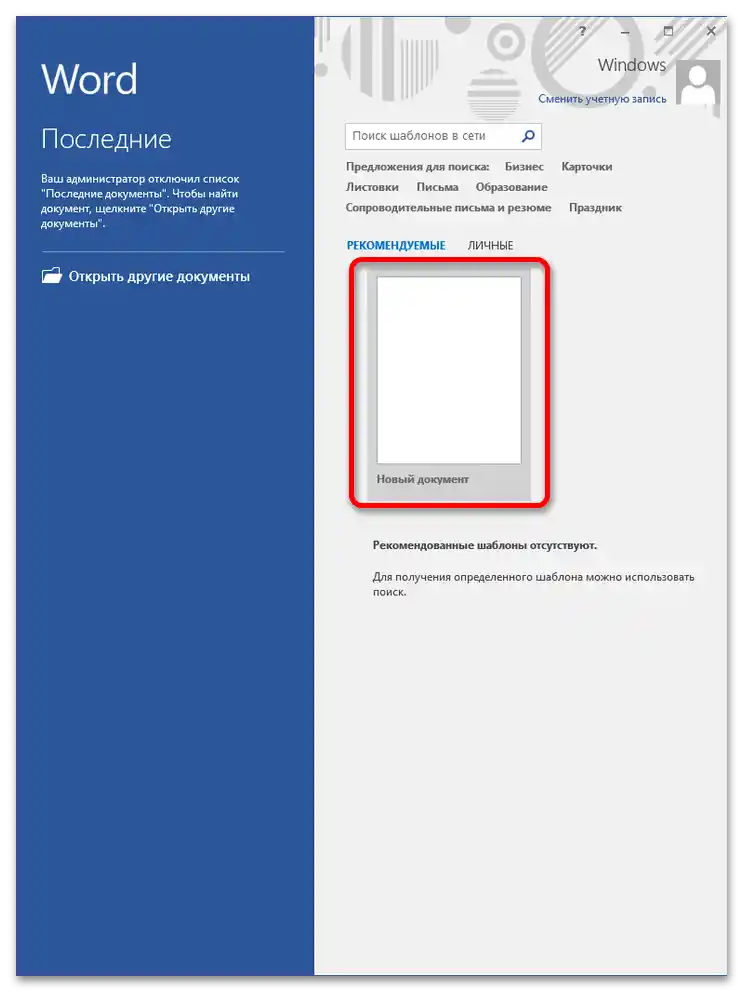
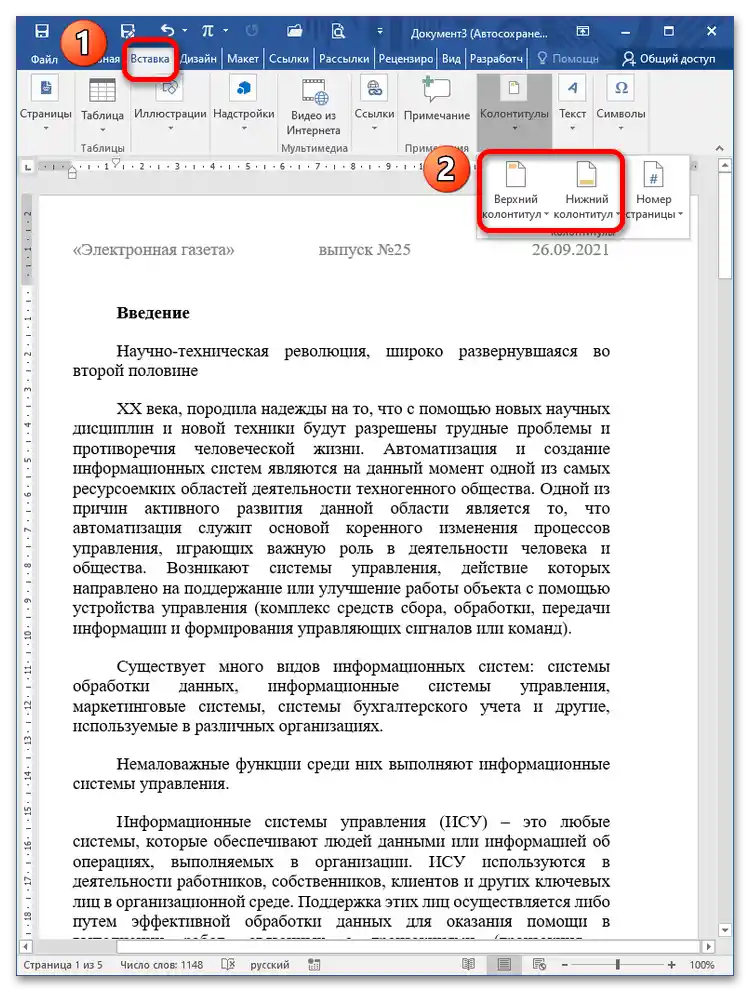
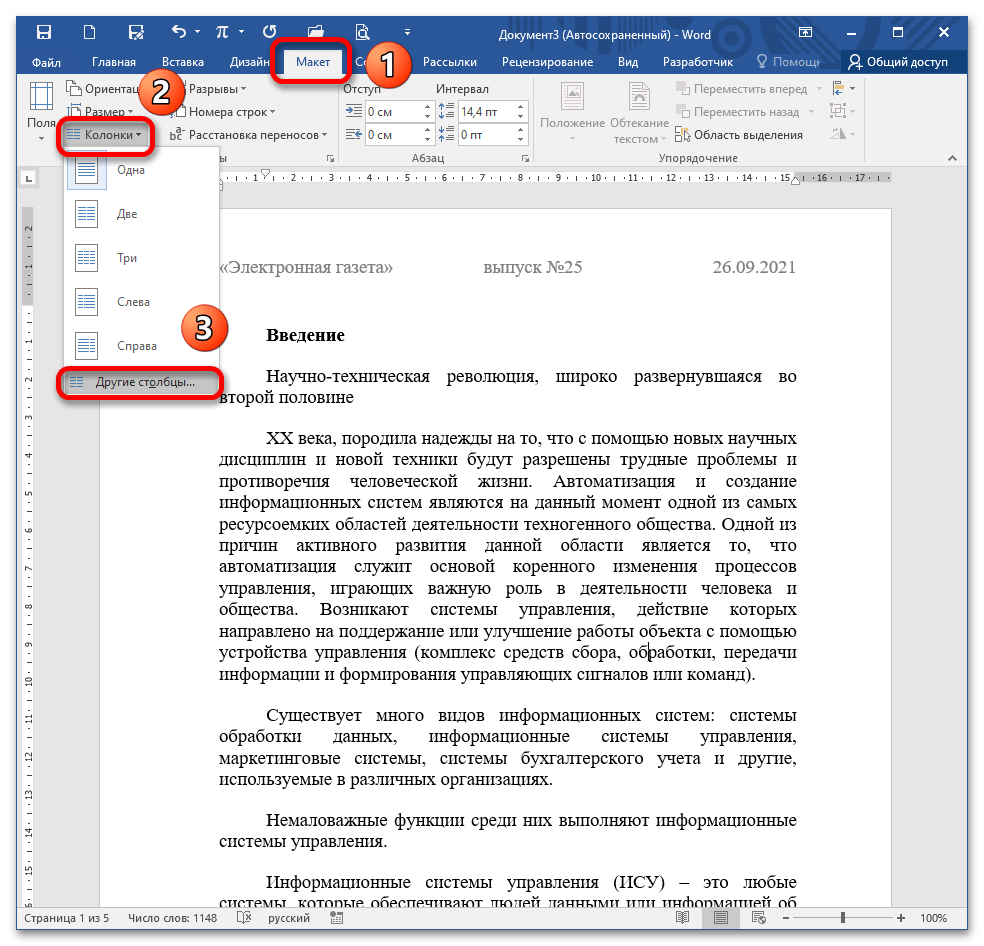
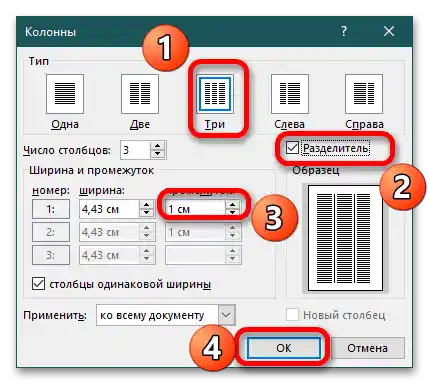
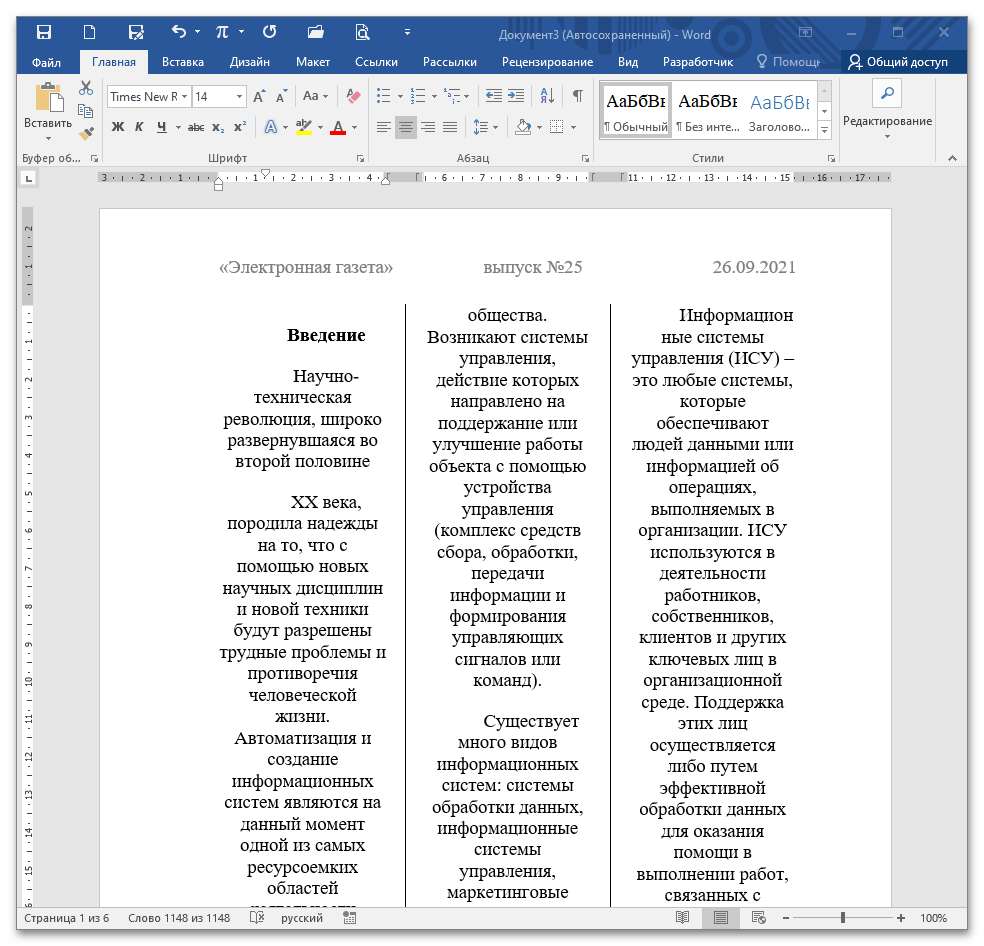
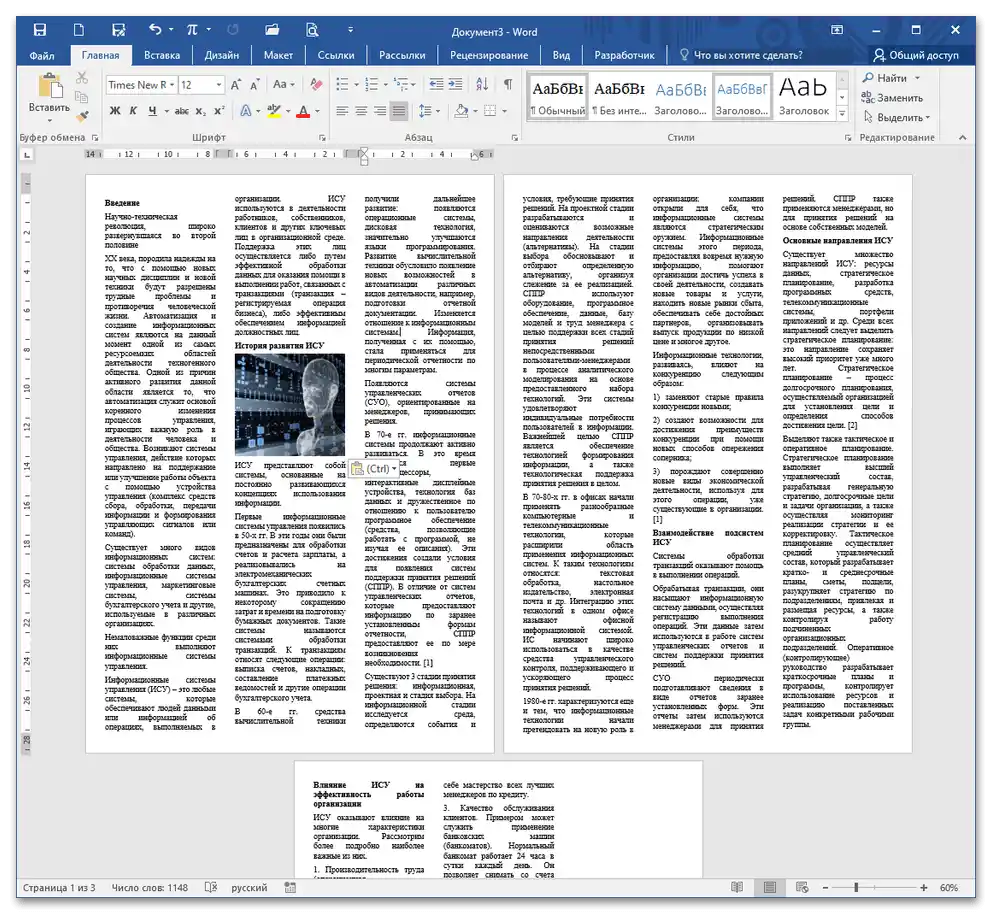
Način 2: "Vstavljanje" – "Tabela"
Za oblikovanje elektronskih novic lahko izpolnite tabelo z materialom, nato pa naredite meje nevidne pri tiskanju.
- Pojdite v meni "Vstavljanje" – "Tabela", določite število stolpcev in vrstic za prikaz besedila po kolonah. Kot možnost lahko uporabite točko "Vstavi tabelo", kjer se odpre pogovorno okno za podrobno nastavitev.
Podrobnosti: Kako narediti tabelo v Microsoft Word
- Ko se tabela prikaže na listu, izpolnite vrstice z potrebnimi informacijami. Glavno je, da pazite, da se podatki vstavijo pravilno. Uvedite pravilo: ena vrstica – en list, na drugo stran vrstica ne prehaja. V tem primeru bo lažje urejati besedilo in se ne boste bali premikanja.
- Da bi meje postale nevidne, označite tabelo in odprite možnost "Meje" na traku v razdelku "Odstavek". Kliknite na točko "Brez meja". Obrobe tabele bodo izginile in se ne bodo prikazovale pri tiskanju. Če želite narediti posebne obrobe med stolpci, kliknite na točko "Meje in polnilo" v istem meniju.
Podrobnosti: Skrijte vse ali posamezne meje tabele v Microsoft Word
- V tem pogovornem oknu lahko izberete tip in debelino črte, ki bo med stolpci. Po vseh manipulacijah potrdite dejanje s klikom na "V redu".
- Videli boste, da so zunanje obrobe izginile, vendar se je med stolpci pojavila črta po določenih parametrih.
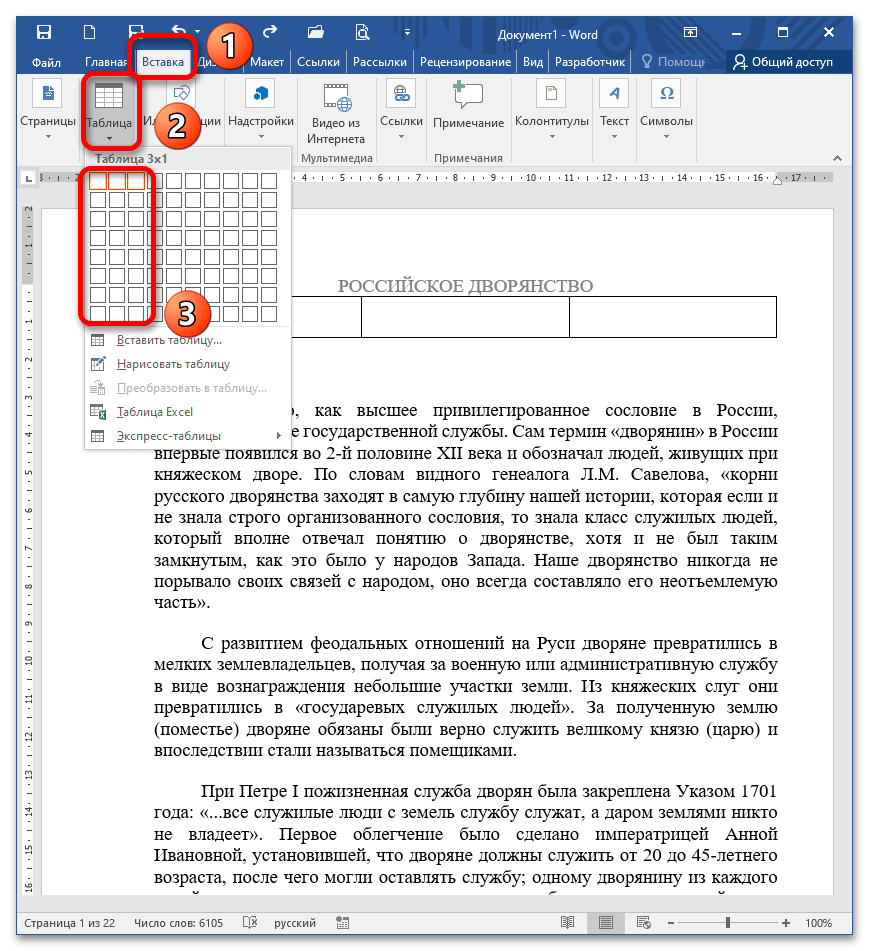
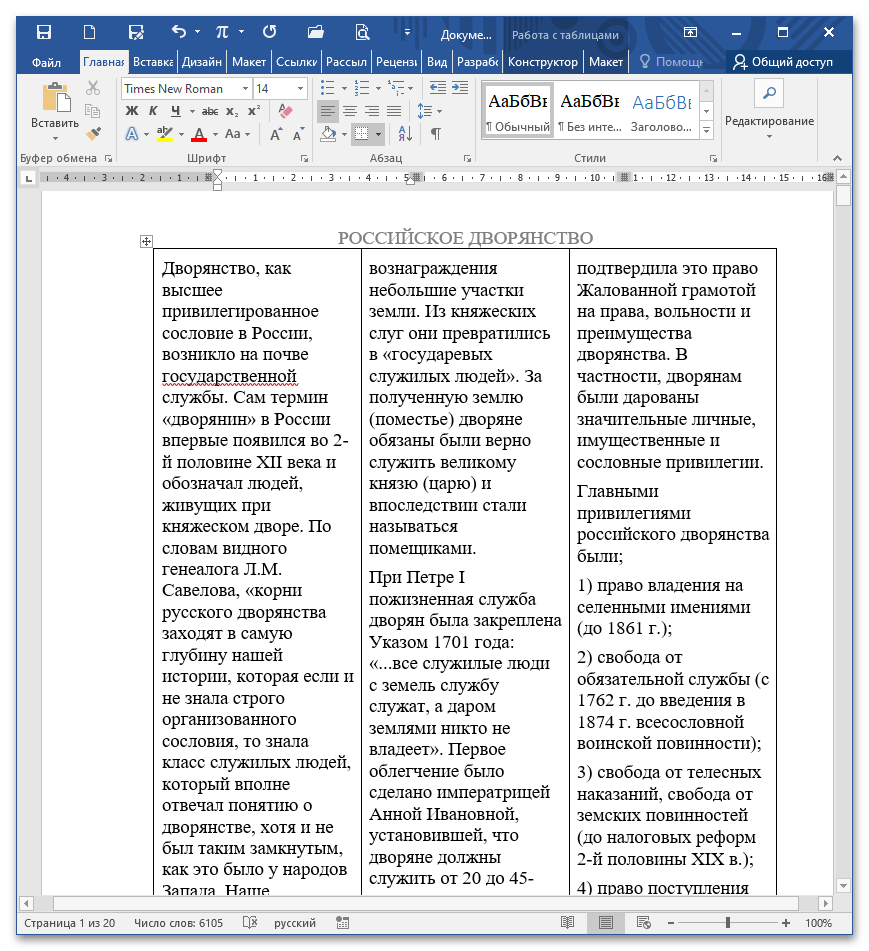
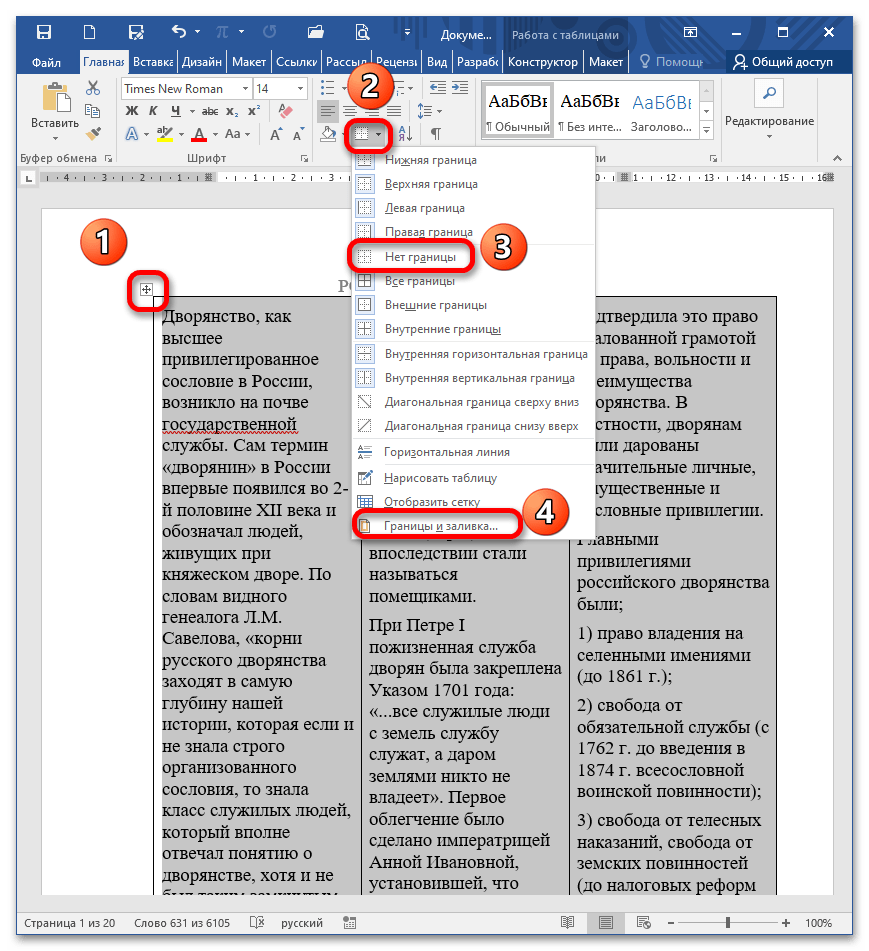
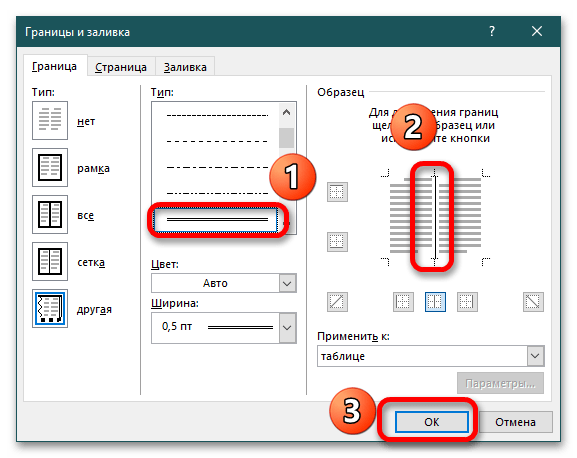
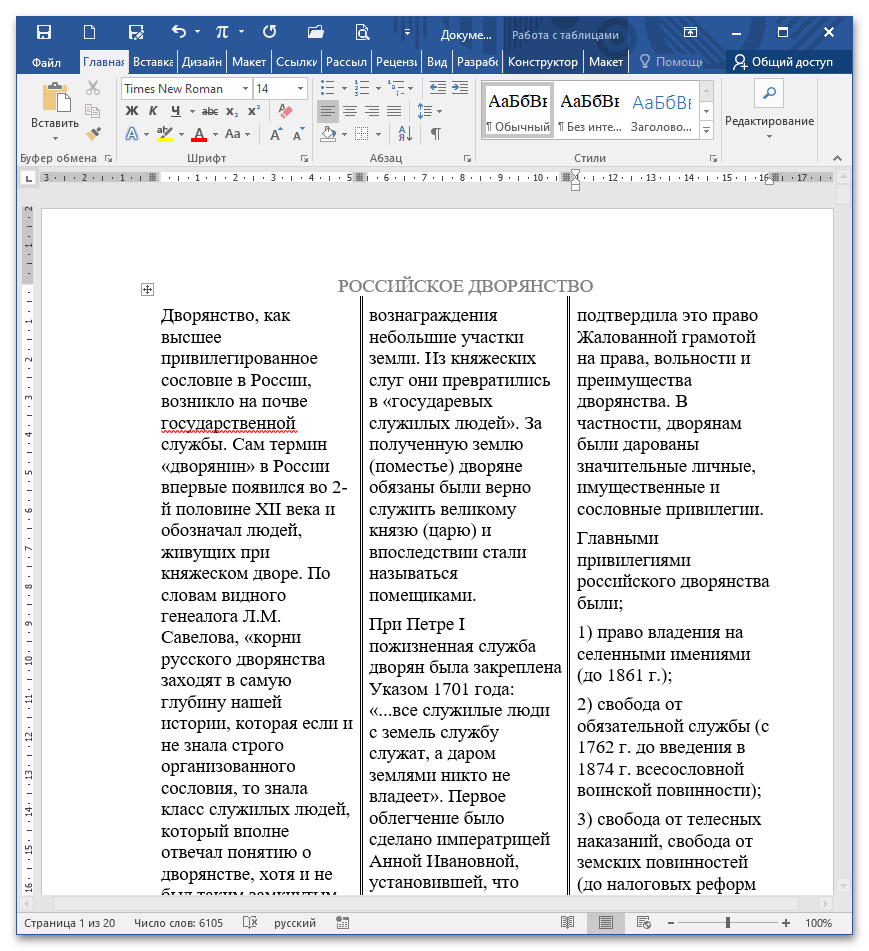
Izračun strani pri tiskanju knjige/novic
Če bodo novice ne le elektronske, temveč tudi tiskane v majhnem tirazu, je potrebno vedeti, kako jih pravilno natisniti. Obstajajo posebne storitve, ki omogočajo spletni izračun številk listov pri tiskanju zvezkov, novic, knjig, tj. izdelkov, ki jih je treba prepogniti na pol in jih kasneje povezati.
- Pojdite po navedeni povezavi in v polje "Vnesite število strani" navedite ustrezno število listov. Ne pozabite, da mora biti to število deljivo z 4 za pravilno štetje. Pritisnite gumb "Izračunati". Če navedeno število ne izpolnjuje pogoja, storitev samodejno doda strani in izvede izračun. Pri tiskanju bodo prazne strani dodane na koncu.
- Na spletni strani je objavljen video navodilo, prav tako pa besedilno sporočilo o potrebi po kopiranju postavitve.
Kopirajte številke, navedene v polju "Oseba". Odprite končni dokument Word, pojdite v okno tiskanja (CTRL+P) in navedite potrebne parametre: "Zrcalne margine", "2 strani na listu" in, seveda, številke listov, ki bodo prvič šle skozi tiskalnik.
Več informacij: Tiskanje dokumentov v Microsoft Word
![kako narediti časopis v Wordu_2]()
Ne pozabite, da je pred začetkom tiskanja potrebno izklopiti funkcijo tiskanja v obratnem vrstnem redu ("Datoteka" – "Možnosti" – "Dodatno" – "Tiskanje v obratnem vrstnem redu", potrditvena polja ne sme biti označena).
- Ko so vsi listi natisnjeni, obrnite kup z obrnjenim delom navzgor in kopirajte polje "Ozadje". Vstavite številke strani v okno tiskanja, prav tako nastavite zrcalne margine in 2 strani na listu. Začnite tiskanje in počakajte na zaključek procesa. Po tem vse liste razvrstite in prepognite na pol. Zavežite jih na udoben način, na primer s sponkami ali spiralo.
Če bo časopis natisnjen kot običajen dokument, v nastavitvah okna tiskanja izberite možnost "Natisni samo lihe strani" in začnite postopek.
![kako narediti časopis v Wordu_4]()
Nato obrnite kup z obrnjenim delom navzgor in v oknu tiskanja nastavite točko "Natisni samo sode strani". Začnite postopek, nato razvrstite dokument in ga zavežite na udoben način.
Opomba: če potrebujete več izvodov časopisa, nastavite dodatne možnosti v oknu za tiskanje: "Kopije" – število izvodov, in "Razdeliti po kopijah" – tukaj sta na voljo dva izbora "Razdeliti" ali "Ne razdeliti", vse je odvisno od vaših sposobnosti uporabe konkretnega tiskalnika.